电脑怎么阻止安装软件
更新时间:2023-12-18 13:03:40作者:jiang
在如今的数字时代,电脑已经成为人们生活中不可或缺的一部分,随着互联网的快速发展,越来越多的应用程序不断涌现,有些应用程序可能会对电脑系统造成潜在的安全威胁。有时候我们需要限制电脑上的软件安装,以保护系统安全和稳定性。如何阻止电脑安装软件?如何设置电脑禁止安装任何应用程序?本文将为您详细介绍相关方法和技巧。
操作方法:
1.在桌面上右键单击“计算机”或者“我的电脑”,使用“管理”功能。
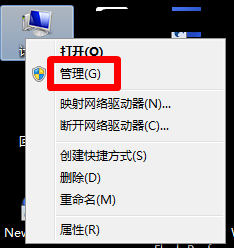
2.在计算机管理中选择使用“服务和应用程序”中的“服务”项。
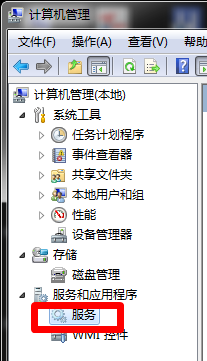
3.在界面中间的“服务”程序中找到“windows installer”项,右键弹出菜单。
选择“属性”功能。
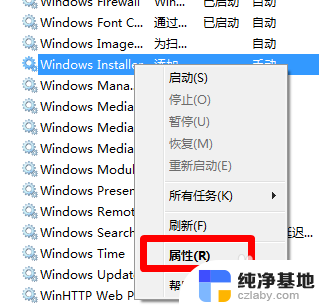
4.打开它的属性设置,现在,我们开始“启动类型”吧。
选择其中的“禁用”,并确定。
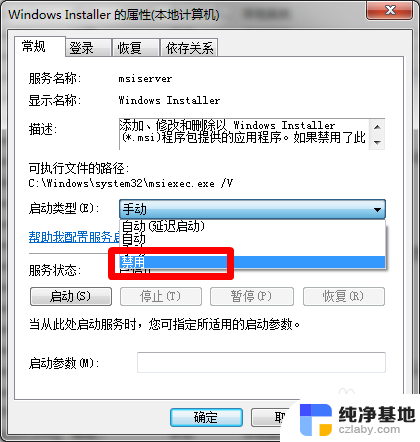
5.我们还可以在注册表中进行修改哦。
运行“gpedit.msc”打开组策略。
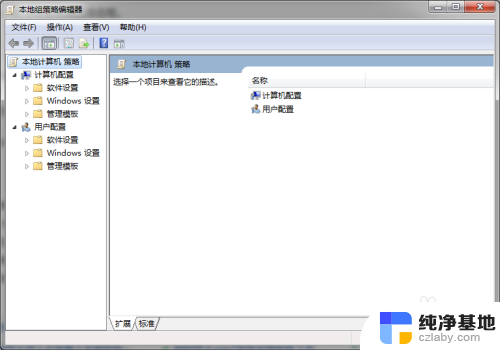
6.接着,选择“计算机配置”——“管理模块”——“windows组件”——“windows installer”。
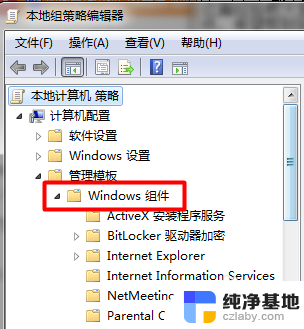
7.双击“禁用windows installer”。
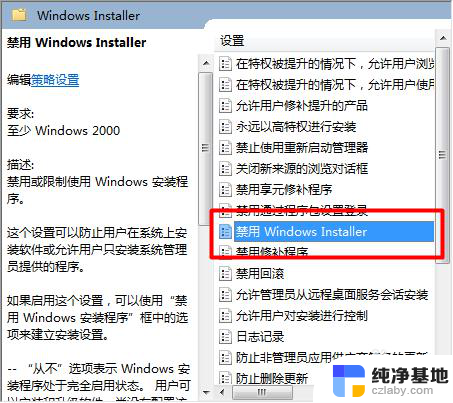
8.在新的窗口中,找到其中的选择已启用,确定更改。
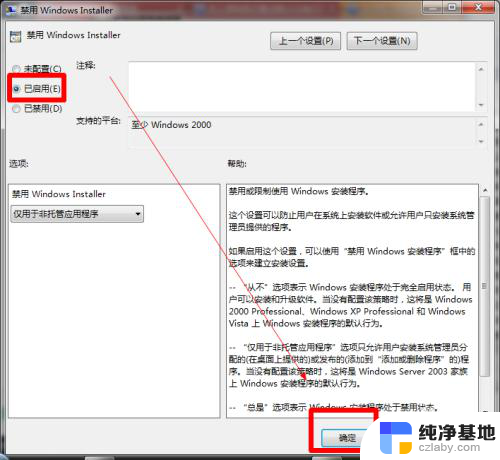
9.并将禁止用户安装按照刚才的这个installer设置一样进行设置。
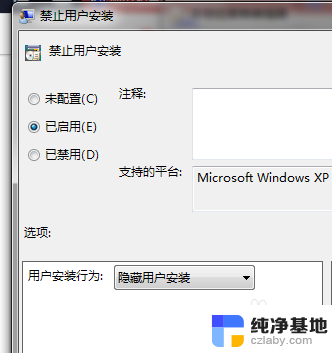
以上就是电脑如何防止安装软件的全部内容,碰到同样情况的朋友们可以参照小编的方法来处理,希望能对大家有所帮助。
- 上一篇: 电脑没有声音没有音频设备
- 下一篇: 笔记本如何连接打印机wifi
电脑怎么阻止安装软件相关教程
-
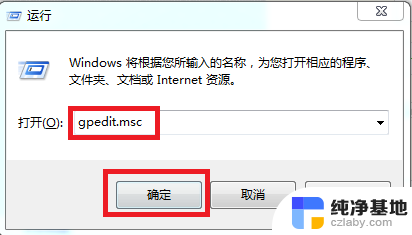 电脑上怎么阻止软件自动安装
电脑上怎么阻止软件自动安装2024-07-07
-
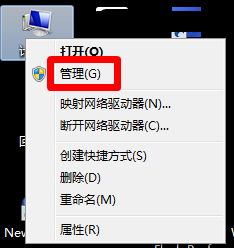 怎么设置电脑禁止安装软件
怎么设置电脑禁止安装软件2023-11-14
-
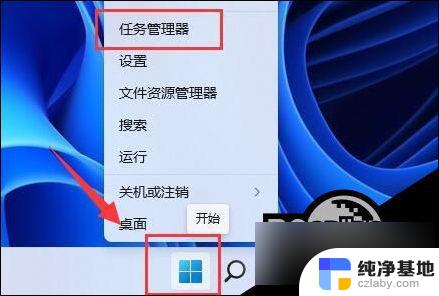 如何阻止电脑安装win11
如何阻止电脑安装win112024-11-06
-
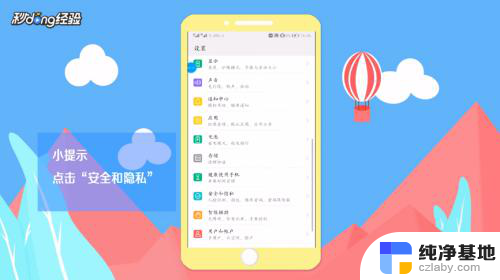 安卓系统禁止安装软件怎么解除
安卓系统禁止安装软件怎么解除2024-08-06
系统安装教程推荐